블루스택 4 달빛조각사 최적화
최근 오픈한 모바일 인기 게임 달빛조각사를 컴퓨터로 플레이하시는 분들을 위해 블루스택 4를 달빛조각사에 최적화할 수 있는 설정 방법에 대해 공유드리려고 합니다.

블루스택 이외에도 녹스 앱플레이어, ld플레이어, 모모 앱플레이어 등등의 앱플레이어를 사용하시는 분들도 설정 방법은 크게 다르지 않으니 참고하면 좋을 것 같아요~
pc로 모바일 게임 달빛조각사를 실행하면 좋은점은, 자동사냥 (반복 퀘) 돌릴 시 굉장히 편하고 먼 거리를 이동할 때, 혹은 멀티로 다양한 직업의 여러 캐릭터를 육성할 때 아주 좋은 것 같습니다!
블루스택 4 최신버전 다운로드
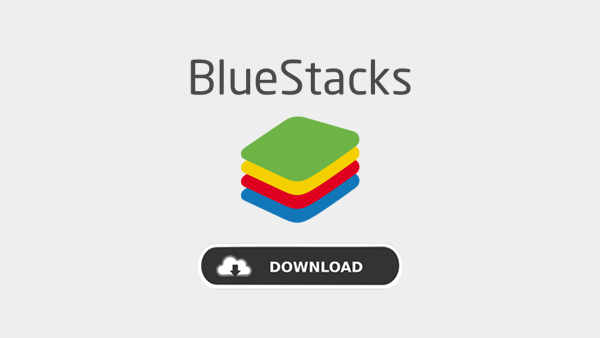
| 항목 | 내용 |
| 프로그램 | 블루스택 4 (Bluestacks 4) |
| 버전 정보 | BlueStacks 4.140 |
| 운영체제 | 윈도우7, 윈도우8, 윈도우10 |
| 메모리 (RAM) | 4GB 이상 램 권장 |
| 업데이트 일자 | 2019-11-09 |
컴퓨터로 달빛조각사를 플레이하기 위해 가정 먼저 필요한 것은 블루스택 4 최신 버전 다운로드입니다.
블루스택 구버전 사용 시 달빛조각사를 실행할 때 기기호환 오류 또는 멈춤 현상이 발생할 수 있습니다. 최신 버전으로 업데이트하는 것을 권장드려요~
블루스택 4 다운로드 🔽
모바일 게임을 pc로 하는 법은 다양한데요. 최신 모바일의 경우 사양이 많이 높아져 미러링과 같이 휴대폰을 노트북에 연결하거나 컴퓨터에 연결하여 사용하는 방식은 불가능에 가깝습니다. 그래서 PC로 모바일..
download-forum.co.kr
블루스택 4 최적화 설정
디스플레이 설정
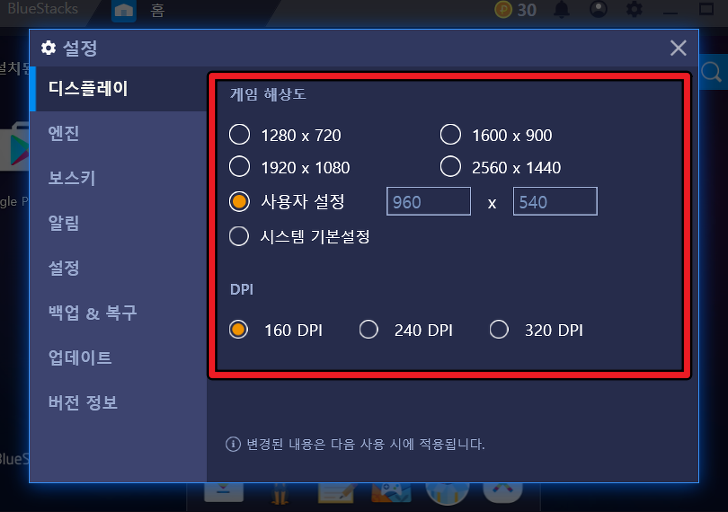
블루스택 4의 디스플레이 최적화 설정입니다. 게임 해상도의 경우 사용 중인 PC의 사양을 고려하여 설정해야 합니다.
- 게임 해상도 : 저사양 PC의 경우 제일 낮은 숫자 값
- DPI : 저사양 PC의 경우 제일 낮은 숫자 값
DPI는 게임의 화질에 영향을 미칩니다. (카메라의 화소수와 같다고 생각하세요.)
해상도도 화질인데, 큰 화면에서 플레이하시는 것이 아니라면 해상도를 낮춰 렉을 줄이는 것을 추천드려요.
블루스택 4 엔진 설정
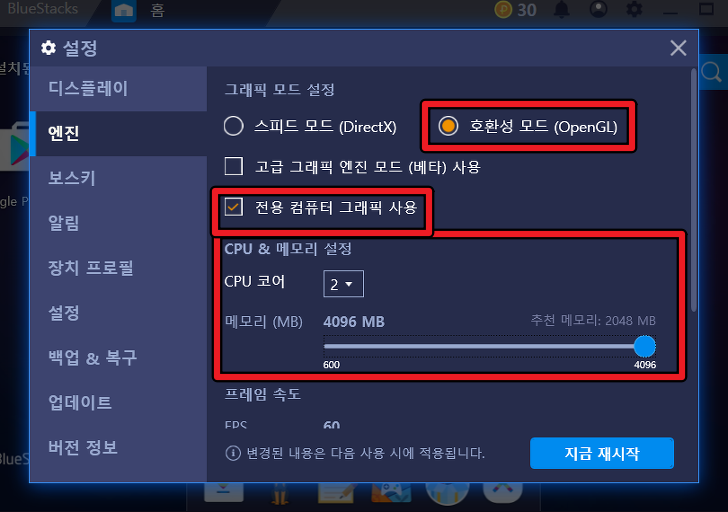
달빛조각사에서 가장 쾌적하게 플레이할 수 있는 엔진 최적화 설정은 이와 같이 설정해주세요.
- 모드 : 호환성 모드 (OpenGL)
- 그래픽 카드 : 전용 컴퓨터 그래픽 사용
- CPU 코어 설정 : 2 코어 (PC 사양이 좋다면 더 높게)
- 메모리 : 4096MB (최댓값 사용 추천)
블루스택에서 스피드 모드의 경우 배틀그라운드 및 레이싱 게임과 같이 스피디한 게임에서 사용되는 모드입니다. 달빛조각사는 정적인 MMORPG 모바일 게임으로 호환성 모드로 충분해요~
프레임 속도 설정
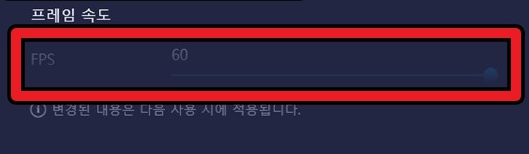
프레임은 60 프레임으로 플레이 시 굉장히 부드러운 모션을 표현합니다.
하지만, 달빛조각사에서는 프레임의 영향이 크게 없는 것 같기도 합니다.
완전히 3D 게임이 아니기 때문에 30 fps 프레임으로 설정해도 충분하다고 생각합니다.
달빛조각사 설정
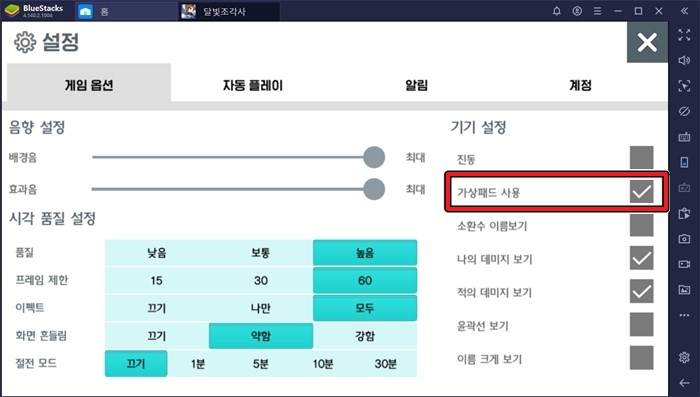
달빛조각사 내에 게임 설정에도 본인 PC 사양을 고려하여 설정하시면 되는데요. 위 설정의 경우 어느 정도 사양이 받쳐주는 컴퓨터 기준입니다.
저사양 PC
- 품질 : 보통
- 프레임 제한 : 30
- 이펙트 : 나만
- 화면 흔들림 : 약함
- 나의 데미지 보기 : 체크
- 적의 데미지 보기 : 체크 해제
고사양 설정
- 품질 : 높음
- 프레임 제한 : 60
- 이펙트 : 모두
- 화면 흔들림 : 강함
- 나의 데미지 보기 : 체크
- 적의 데미지 보기 : 체크
그래픽 카드 사용 설정
이 부분은 블루스택 4로 달빛조각사 플레이 시 그래픽 카드 사용 설정이 되지 않는 분들을 위한 팁입니다.
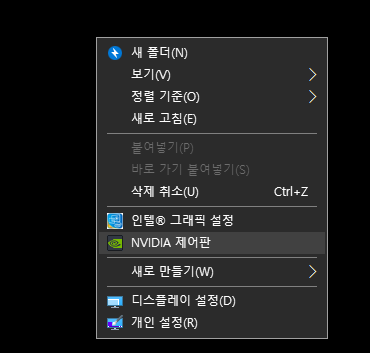
▲ 바탕화면에 오른쪽 클릭을 하여 NVIDIA 제어판에 접근할 수 있습니다.
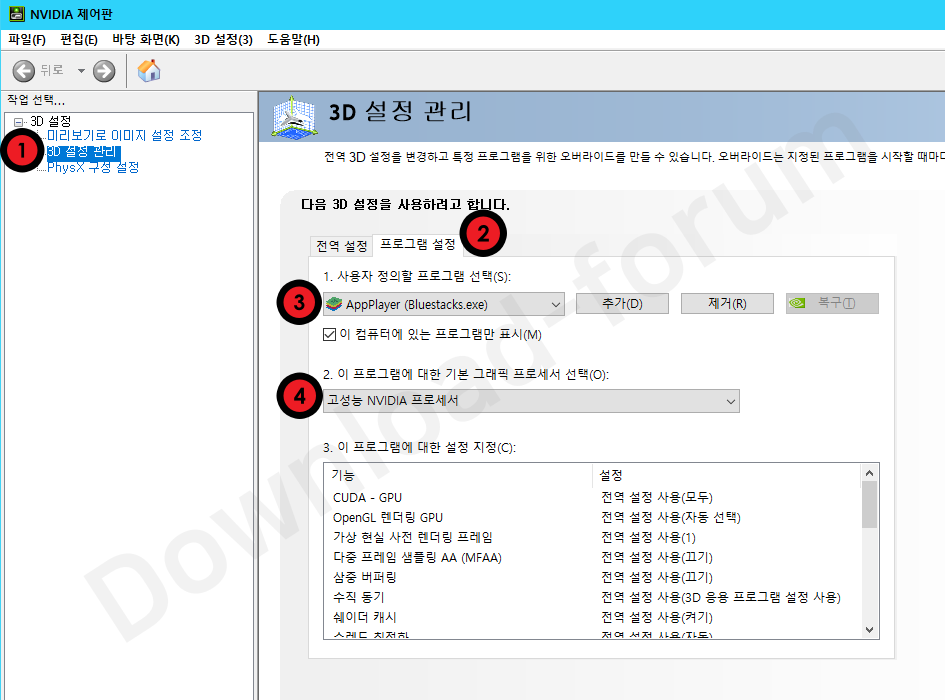
NVIDIA 제어판에 들어가서 이와 같이 설정하면 블루스택이 달빛조각사 실행 시 그래픽 카드를 사용합니다.
- 3D 설정 관리 메뉴 이동
- 프로그램 설정 탭
- 사용자 정의할 프로그램을 블루스택 4 선택
- 프로그램에 대한 기본 그래픽 프로세서를 고성능 NVIDIA 프로세서로 선택
블루스택에서 달빛조각사 실행 시 쾌적한 환경을 위한 최적화 설정에 대해 알아보았습니다.
앞으로 블루스택을 사용하여 달빛조각사 플레이 시 발생할 수 있는
멈춤 현상 및 다른 오류, 멀티 최적화 등등에 대해서도 공유드릴 테니 구독해주세요.